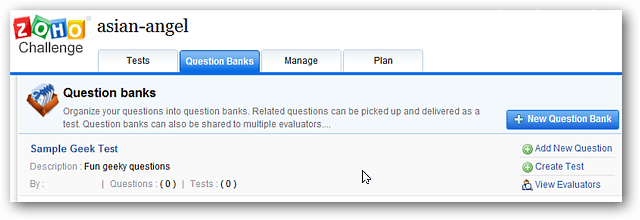26Jul
3 Dele:
Steps
Video: Kort Ekstra knapper på Virtual Gamepad i ePSXe PlayStation 1 Emulator på Huawei G700
Kommentarer
Hej, du ser VisiHow og dette er en tutorial om hvordan man kortlægge ekstra knapper på Virtual Gamepad i ePSXe PlayStation 1 emulator på Huawei G700.
Ad
Steps
- enStart ved at låse telefonen .at låse den op, er vi nødt til at trykke på knappen Lås på højre side af telefonen.Tryk det én gang.Derefter swipe skærmen ned for at låse op.Annonce
- 2Når skærmen er låst, er vi nødt til at åbne emulator .I dette tilfælde emulatoren er i "emulatorer" mappe.Tryk på mappen.Annonce
- 3Tap emulatoren .
- 4Når den åbner, er vi nødt til at gå til "Indstillinger" .Tryk på den.
- 5Så er vi nødt til at rulle ned for at finde "Kort ekstra funktioner" .vil rulle ned, skal vi knalde op på skærmen.Tryk det én gang.
- 6Så er vi nødt til at trykke "Kort virtuelle knapper" .Vi kan tilføje op til seks virtuelle knapper.
- 7Hvis vi ønskede at kortlægge en ekstra funktion til "Virtual knap 1", vi er nødt til at trykke på det .
- 8derefter vælge fra de tilgængelige funktioner .For eksempel kan vi trykke det at gøre L1 og R1 tryk samtidigt.Tryk på denne valgmulighed
- 9Nu til "Virtual Button 2", kan vi tildele den til den "SaveState1" .For "Virtual Button 3", "LoadState1" og så videre.
- 10Når vi har sat alle de knapper, som vi har brug for, skal du trykke på Tilbage knappen i nederste venstre hjørne af telefonen tre gange .
- 11De indstillinger er blevet gemt .
- 12Dette afslutter en tutorial om hvordan at kortlægge ekstra funktioner til knapper på Virtual Gamepad i ePSXe PlayStation 1 emulator på en Huawei G700 .Tak for at se VisiHow.Hvis du har andre kommentarer eller spørgsmål, så sæt dem i afsnittet "Bemærkninger".Annonce
Video: Kort Ekstra Knapper på Virtual Gamepad i ePSXe PlayStation 1 Emulator på Huawei G700
- Hvis duhar problemer med nogen af disse trin, stille et spørgsmål om mere hjælp, eller post i kommentarfeltet nedenfor.